Fix Verknüpfungssymbole wurden in Internet Explorer-Symbol geändert
Verschiedenes / / November 28, 2021
Fix Verknüpfungssymbole wurden in Internet Explorer-Symbol geändert: Wenn Sie mit diesem Problem konfrontiert sind, bei dem sich alle Symbole im Startmenü oder auf dem Desktop in Internet Explorer-Symbole geändert haben Dann besteht die Möglichkeit, dass die .exe-Dateizuordnung von einem Drittanbieterprogramm unterbrochen wurde, das mit in Konflikt steht Registrierung. Die Programme spielen mit der IconCache.db sowie der Erweiterung .lnk durch, weshalb Sie die Internet Explorer-Symbole überall in Ihren Windows-Verknüpfungen sehen. Das Hauptproblem besteht nun darin, dass Sie keine Programme über das Startmenü oder den Desktop öffnen können, da sie alle über das Internet Explorer-Symbol verfügen.

Nun gibt es keinen besonderen Grund, warum dieses Problem auftritt, aber es muss sich sicherlich um bösartige Software oder in den meisten Fällen Viren aus ausführbaren Dateien oder von einem USB-Stick handeln. Es wird empfohlen, nach der Behebung des Problems einen guten Virenschutz für Ihr System zu kaufen. Lassen Sie uns also, ohne Zeit zu verschwenden, sehen, wie Sie mit Hilfe des unten aufgeführten Schrittes zur Fehlerbehebung tatsächlich Verknüpfungssymbole reparieren können, die in Internet Explorer-Symbol geändert wurden.
Inhalt
- Fix Verknüpfungssymbole wurden in Internet Explorer-Symbol geändert
- Methode 1: Versuchen Sie die Systemwiederherstellung
- Methode 2: Registry-Fix
- Methode 3: Icon-Cache neu erstellen / IconCache.db löschen
- Methode 4: Thumbnails-Cache löschen
- Methode 5: Führen Sie CCleaner und Malwarebytes aus
Fix Verknüpfungssymbole wurden in Internet Explorer-Symbol geändert
Stellen Sie sicher, dass einen Wiederherstellungspunkt erstellen nur für den Fall, dass etwas schief geht.
Methode 1: Versuchen Sie die Systemwiederherstellung
1. Drücken Sie die Windows-Taste + R und geben Sie ein“sysdm.cpl“ und drücken Sie dann die Eingabetaste.

2.Auswählen Systemschutz Tab und wählen Sie Systemwiederherstellung.

3.Klicken Sie auf Weiter und wählen Sie das gewünschte Systemwiederherstellungspunkt.

4.Folgen Sie den Anweisungen auf dem Bildschirm, um die Systemwiederherstellung abzuschließen.
5.Nach dem Neustart können Sie möglicherweise Fix Verknüpfungssymbole wurden in Internet Explorer-Symbol geändert.
Methode 2: Registry-Fix
1. Drücken Sie die Windows-Taste + R und geben Sie dann ein regedit und drücken Sie die Eingabetaste, um den Registrierungseditor zu öffnen.

2. Navigieren Sie zum folgenden Registrierungsschlüssel:
HKEY_CURRENT_USER\Software\Microsoft\Windows\CurrentVersion\Explorer\FileExts\
3.Stellen Sie sicher, dass Sie expandieren FileExts Ordner dann finden .lnk Unterordner.
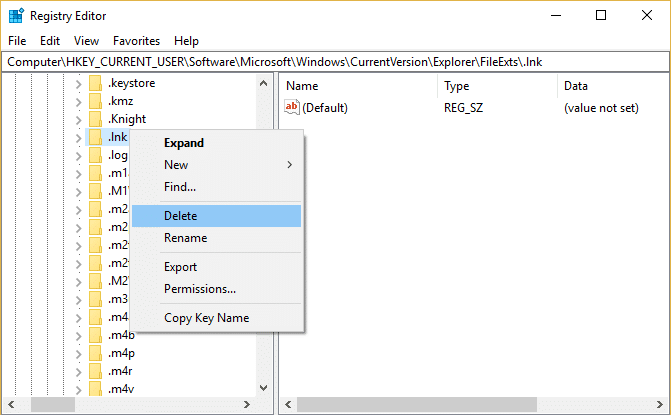
4.Klicken Sie mit der rechten Maustaste auf den .lnk-Ordner und wählen Sie Löschen.
5.Schließen Sie den Registrierungseditor und starten Sie Ihren PC neu, um die Änderungen zu speichern.
Methode 3: Icon-Cache neu erstellen / IconCache.db löschen
Das erneute Erstellen des Icon-Cache kann das Problem beheben, also lies diesen Beitrag hier auf So reparieren Sie den Symbol-Cache in Windows 10.
Methode 4: Thumbnails-Cache leeren
Führen Sie die Datenträgerbereinigung auf der Festplatte aus, auf der der Ordner mit dem schwarzen Quadrat angezeigt wird.
Notiz: Dies würde alle Ihre Anpassungen im Ordner zurücksetzen. Wenn Sie dies also nicht möchten, versuchen Sie diese Methode endlich, da dies das Problem definitiv behebt.
1.Gehen Sie zu Dieser PC oder Mein PC und klicken Sie mit der rechten Maustaste auf das Laufwerk C:, um es auszuwählen Eigenschaften.

3.Jetzt von der Eigenschaften Fenster anklicken Datenträgerbereinigung unter Kapazität.

4.Es wird einige Zeit dauern, um zu berechnen wie viel Speicherplatz Disk Cleanup freigeben kann.

5.Warten Sie, bis die Datenträgerbereinigung das Laufwerk analysiert und Ihnen eine Liste aller Dateien anzeigt, die entfernt werden können.
6.Markieren Sie Miniaturansichten aus der Liste und klicken Sie auf Systemdateien bereinigen unten unter Beschreibung.

7.Warten Sie, bis die Datenträgerbereinigung abgeschlossen ist, und prüfen Sie, ob Sie in der Lage sind Fix Verknüpfungssymbole wurden in Internet Explorer-Symbol geändert.
Methode 5: Führen Sie CCleaner und Malwarebytes aus
1.Herunterladen und installieren CCleaner & Malwarebytes.
2.Malwarebytes ausführen und lassen Sie es Ihr System nach schädlichen Dateien durchsuchen.
3.Wenn Malware gefunden wird, wird sie automatisch entfernt.
4.Jetzt laufe CCleaner und im Abschnitt „Reiniger“ auf der Registerkarte Windows empfehlen wir, die folgenden zu reinigenden Auswahlen zu überprüfen:

5.Sobald Sie sich vergewissert haben, dass die richtigen Punkte überprüft wurden, klicken Sie einfach auf Laufreiniger, und lassen Sie CCleaner seinen Lauf nehmen.
6.Um Ihr System weiter zu bereinigen, wählen Sie die Registerkarte Registrierung und stellen Sie sicher, dass Folgendes aktiviert ist:

7.Wählen Sie Nach Problem scannen und lassen Sie CCleaner scannen, und klicken Sie dann auf Löse ausgewählte Probleme.
8.Wenn CCleaner fragt „Möchten Sie Änderungen an der Registrierung sichern?“ wählen Sie Ja.
9.Sobald Ihr Backup abgeschlossen ist, wählen Sie Fix All Selected Issues.
10.Starten Sie Ihren PC neu, um die Änderungen zu speichern.
Für dich empfohlen:
- Fix Tastatur funktioniert nicht unter Windows 10
- Fix Maus und Tastatur funktionieren nicht in Windows 10
- So beheben Sie die Windows-Sicherung, die mit dem Fehler 0x807800C5 fehlgeschlagen ist
- Beheben Sie, dass die drahtlose Maus unter Windows 10 nicht funktioniert
Das hast du erfolgreich Fix Verknüpfungssymbole wurden in Internet Explorer-Symbol geändert Wenn Sie jedoch noch Fragen zu diesem Beitrag haben, können Sie diese gerne im Kommentarbereich stellen.


![Was genau ist ein Dateisystem? [ERKLÄRT]](/f/37ddfad39ad7cb9a846910f88dcc676e.png?width=288&height=384)
